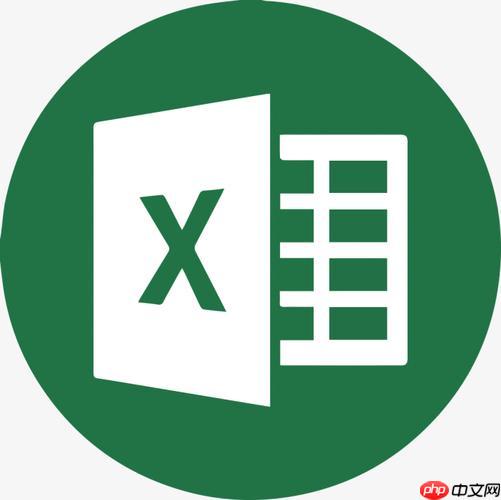
如果您在Excel中输入长段文字,但希望在单元格内进行换行以更好地组织内容,可以通过特定操作实现文本换行。以下是实现单元格内手动换行的方法。
本文运行环境:Dell XPS 13,Windows 11
在编辑单元格内容时,可以在需要换行的位置插入换行符,从而实现单元格内多行显示。该方法适用于需要精确控制换行位置的场景。
1、双击目标单元格,或选中单元格后按 F2 进入编辑模式。
2、将光标定位到需要换行的文字位置。
3、按下 Alt + Enter 组合键插入换行符。
4、完成输入后,按 Enter 确认内容。
当单元格内容超出列宽时,启用自动换行可让文本根据列宽自动调整显示行数,无需手动插入换行符。
1、选中需要设置换行的单元格或单元格区域。
2、在顶部菜单栏点击 “开始” 选项卡。
3、在“对齐方式”组中找到并点击 “自动换行” 按钮。
4、单元格内容将根据列宽自动折行显示。
在构建复合文本时,可通过公式在文本中间插入换行符,实现动态换行效果。该方法常用于文本拼接场景。
1、在公式中使用 CHAR(10) 表示换行符(Windows系统)。
2、例如输入公式:=A1&CHAR(10)&B1,将A1和B1内容换行显示。
3、输入公式后,需同时选中“自动换行”功能以正确显示换行效果。
以上就是excel单元格内换行怎么操作_excel单元格内手动换行快捷键的详细内容,更多请关注php中文网其它相关文章!

全网最新最细最实用WPS零基础入门到精通全套教程!带你真正掌握WPS办公! 内含Excel基础操作、函数设计、数据透视表等

Copyright 2014-2025 https://www.php.cn/ All Rights Reserved | php.cn | 湘ICP备2023035733号